Come aprire PSD senza Photoshop
Aggiornato il:
Programmi e App per aprire file PSD di progetti e immagini senza usare Photoshop
 Un nostro collega di lavoro ci ha passato il suo lavoro grafico in formato PSD, convinti che noi possedessimo una copia di Photoshop con cui poter aprire questo tipo di file. Peccato che, visti i costi di licenza molto alti, non ci siamo mai procurati il programma Adobe, quindi ora siamo nell'impossibilità di aprire i file generati con esso.
Un nostro collega di lavoro ci ha passato il suo lavoro grafico in formato PSD, convinti che noi possedessimo una copia di Photoshop con cui poter aprire questo tipo di file. Peccato che, visti i costi di licenza molto alti, non ci siamo mai procurati il programma Adobe, quindi ora siamo nell'impossibilità di aprire i file generati con esso.Ma non dobbiamo preoccuparci: per fortuna sono disponibili alcuni programmi e le app gratuite con cui possiamo aprire i file PSD senza Photoshop, sia per Windows che per Mac, così da poter prendere visione del progetto grafico e applicare anche le dovute modifiche del caso (entro certi limiti, visto che il formato proprietario lavora bene solo con Photoshop). Oltre ai programmi e alle app gratuite vi mostreremo, alla fine della guida, quali siti possiamo utilizzare per convertire il file PSD in un altro file immagine gestibile con qualsiasi programma di fotoritocco.
LEGGI ANCHE: Come Photoshop, ma Gratis, ecco Photopea
GIMP (Windows e Mac)
Il primo programma che consigliamo di provare con i PSD è sicuramente GIMP.
Per poter sfruttare questo potente programma open source scarichiamo l'installer per PC o il file dmg per Mac, quindi procediamo con l'installazione come con qualsiasi altro programma. Dopo l'installazione cerchiamo GIMP dal menu Start di Windows o dal Launchpad di Mac, facciamo clic in alto a sinistra su File -> Apri e selezioniamo il file PSD che intendiamo aprire. GIMP aprirà il file mantenendo la coerenza con i livelli, i testi e i punti di colore (fondamentale per poter riprodurre fedelmente le immagini e i progetti creati con Photoshop).
Se vogliamo salvare il file, consigliamo di creare un nuovo file in un altro formato immagine, così da preservare le informazioni conservate nel file PSD; per fare ciò, facciamo clic in alto a sinistra su File, selezioniamo la voce Esporta Come e scegliamo, nella finestra che si aprirà, la cartella di destinazione del file, il nome del nuovo file e il suo formato (consigliamo di utilizzare BITMAP o PNG, gli unici che conservano gran parte delle informazioni aggiuntive presenti nei file PSD).
IrfanView (Windows)
Altro programma che possiamo utilizzare per aprire file PSD senza utilizzare Photoshop è IrfanView, disponibile gratuitamente per Windows.
Per aprire i file PSD è sufficiente fare installare il programma (tramite l'apposito installer, disponibile sia in formato a 32-bit sia in formato a 64-bit), aprirlo dal menu Start di Windows e selezionare l'icona a forma di cartella presente in alto a sinistra (Open). In alternativa possiamo aprire i file PSD con IrfanView portandoci in alto sul menu File e selezionando la voce Open.
App per aprire o convertire file PSD su Android e iOS
Se abbiamo un dispositivo mobile (smartphone o tablet) e vogliamo visualizzare un file PSD, non dovremo nemmeno utilizzare app di terze parti, visto che l'app di Photoshop è disponibile gratuitamente!Per poter quindi aprire i file PSD non dovremo far altro che scaricare l'app Adobe Photoshop Express, disponibile per Android e iOS.

Una volta installata sul nostro telefono o sul nostro tablet è sufficiente aprirla, fare clic su Apri file e selezionare il file PSD eventualmente salvato sulla memoria interna (ottenuto via allegato email per esempio).
Se cerchiamo una valida alternativa all'app ufficiale per aprire i PSD, vi suggeriamo di provare PSD(Photoshop) Converter, un'app disponibile gratis sul Google Play Store.

L'app permette di aprire i file PSD e di convertirli velocemente in un altro formato altamente compatibile con altri programmi o per servizi online: possiamo infatti scegliere di convertire i file in JPG, PNG, WEBP e PDF, così da poterci adattare a qualsiasi situazione.
Convertire i file PSD online
Se necessitiamo di effettuare delle modifiche profonde al progetto grafico realizzato in PSD o volessimo renderlo compatibile con tutti i programmi di fotoritocco, possiamo effettuare una conversione del file PSD utilizzando uno dei seguenti siti Internet. La conversione è totalmente gratuita e porterà via davvero poco tempo. Se desideriamo effettuare la conversione offline, vi consigliamo di utilizzare GIMP, come visto nel capitolo dedicato a questo programma.Il primo sito che vi consigliamo di utilizzare è convertire-documenti.it, che dispone di una pagina dedicata alla conversione dei file PSD.
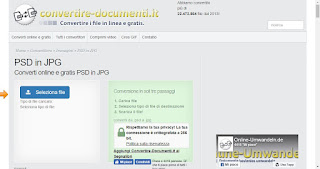
Una volta aperto il sito non dovremo far altro che cliccare sul pulsante Seleziona file, caricare il file PSD da convertire e scegliere il formato di destinazione (di base è JPG), attendere la conversione e lo scaricamento del file convertito, che avverrà in maniera del tutto automatica.
Altro sito molto comodo per poter convertire i file PSD è ILoveIMG.

Per effettuare la conversione è sufficiente fare clic sul pulsante Select images, indicare il file da convertire, scegliere il formato immagine di destinazione e infine effettuare la conversione; il file convertito verrà scaricato attraverso il browser. Oltre ai file conservati nella memoria del computer, possiamo caricare anche i file PSD custoditi sul cloud di Google Drive o di Dropbox, utilizzando le piccole icone presenti accanto al tasto Select images visto in precedenza.
L'ultimo sito che vi vogliamo consigliare per convertire i file PSD è PSD Viewer.org.

Per caricare il file da convertire, facciamo clic sul pulsante Scegli file, attendiamo la fine del caricamento quindi scegliamo il formato immagine desiderato (tra quelli in elenco) e facciamo clic sul pulsante Convert; il file verrà scaricato automaticamente attraverso il browser in uso.
Possiamo utilizzare diversi metodi per aprire i PSD senza Photoshop sia da PC che da smartphone, così da poter lavorare su questi file senza dover pagare licenze d'uso e senza dover ogni volta procurarsi Photoshop (anche se quest'ultimo è disponibile gratis da mobile e resta sempre la scelta migliore).
Se cerchiamo le migliori alternative a Photoshop, vi consigliamo di leggere la nostra guida ai Migliori programmi di grafica alternativi a Photoshop, gratuiti.

Posta un commento
Per commentare, si può usare un account Google / Gmail. Se vi piace e volete ringraziare, condividete! (senza commento). Selezionare su "Inviami notifiche" per ricevere via email le risposte Info sulla Privacy